Fai funzionare Apple iCloud su PC Windows 7

ICloud di Apple funziona alla grande su OS X e iOS, ma per quanto riguarda Windows? Ecco come far funzionare iCloud su sistemi Windows.
iCloud è un nuovo fantastico servizio per iOS e Mac OS X Lion 10.7.2 e Mountain Lion. Se stai eseguendo il software Apple su un PC Windows, ecco come far funzionare iCloud.
iCloud per Windows
Prima scarica il pannello di controllo di iCloud per Windows. Funziona solo con Windows Vista SP 2 e versioni successive: gli utenti di Windows XP sono sfortunati.
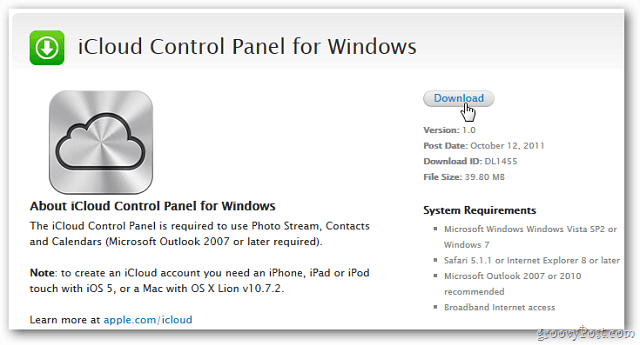
Se esegui Outlook durante l'installazione, riceverai una notifica per chiuderlo prima di continuare con l'installazione.
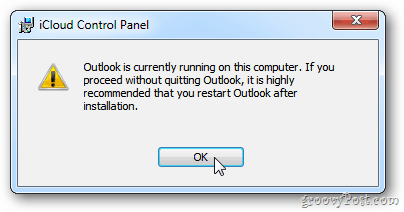
Quindi l'installazione è di base. Segui la procedura guidata di installazione e, al termine, assicurati che Apri il pannello di controllo di iCloud sia selezionato. Fai clic su Fine.
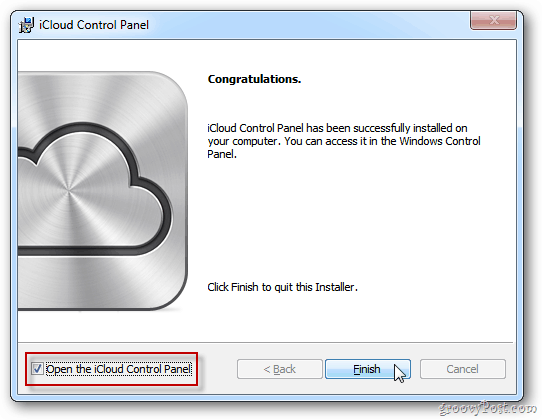
Quindi, inserisci il tuo ID Apple e la password. Fai clic su Accedi.
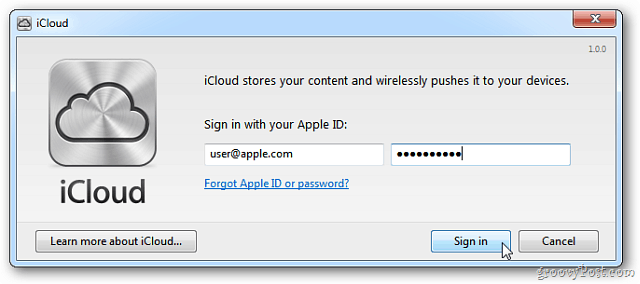
Ora seleziona ciò che desideri sincronizzare su iCloud e sui tuoi dispositivi iOS. Se si desidera sincronizzare i segnalibri, fare clic su Opzioni.
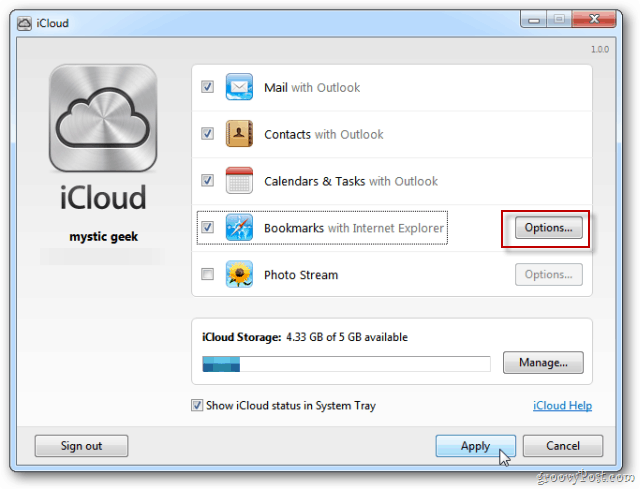
In Opzioni segnalibro selezionare Internet Explorer o Safari. Non esiste ancora un'opzione per Google Chrome o Firefox. Qui ho scelto Safari poiché uso raramente IE.
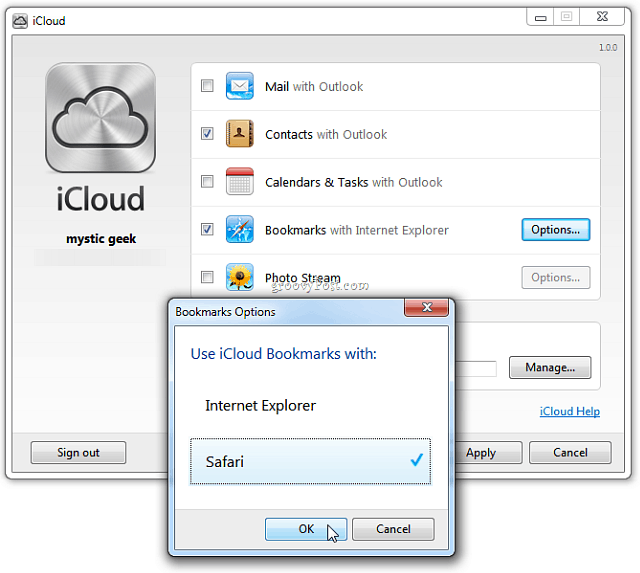
Apparirà una schermata che ti chiederà se sei sicuro di voler unire i segnalibri con iCloud. Fai clic su Unisci.
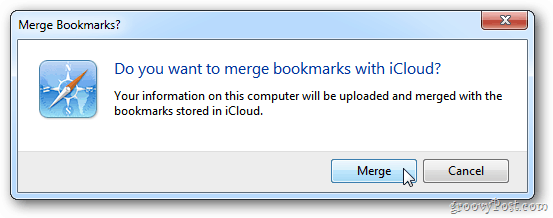
Dopo aver effettuato le selezioni, fai clic su Applica.
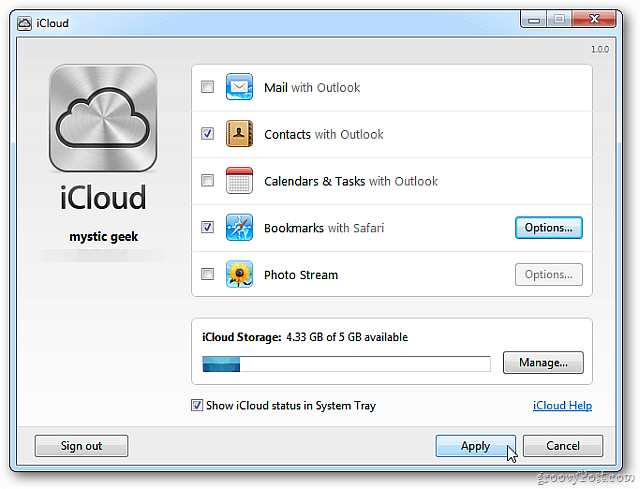
Completa la configurazione di iCloud per Outlook. Fai clic su Fine.
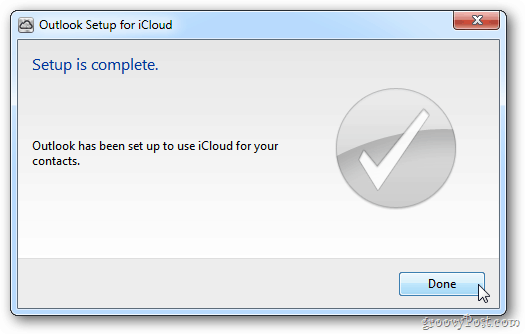
Pannello di controllo iCloud
L'icona del pannello di controllo iCloud per Windows si trova nella barra delle applicazioni. Avvialo da lì se vuoi entrare e selezionare diverse opzioni di sincronizzazione.
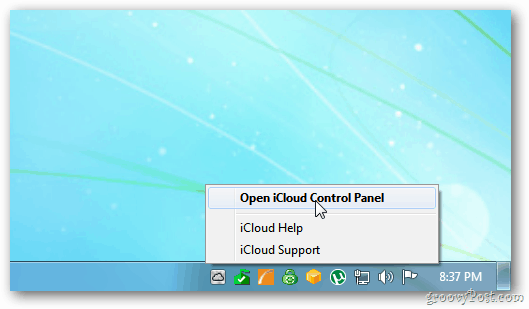
In alternativa, puoi andare a Start >> Pannello di controllo >> iCloud.
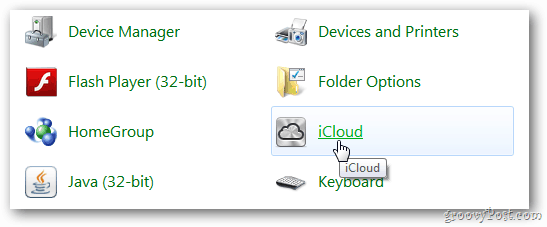
Per sincronizzare i segnalibri di IE è necessario Internet Explorer 8 o versione successiva.
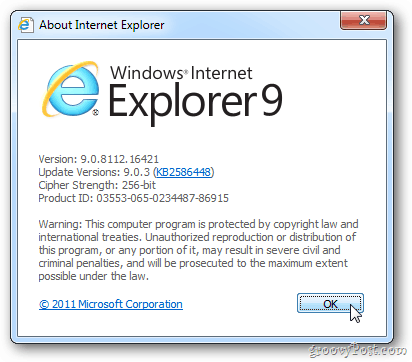
Per sincronizzare i tuoi contatti e la posta da Outlook avrai bisogno del 2007 o superiore.
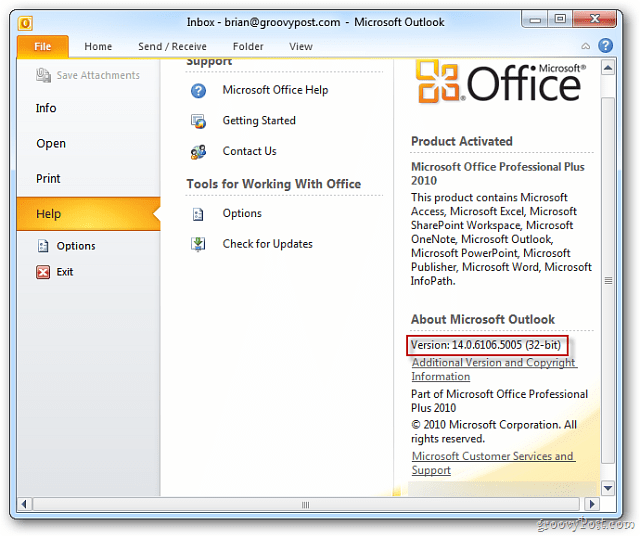
Per abilitare i download automatici tra i dispositivi e iTunes per Windows devi disporre della versione 10.5.
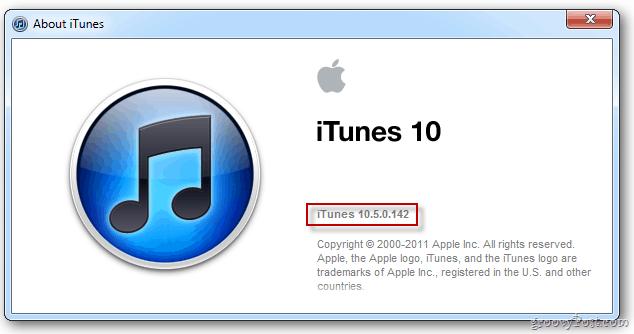
Per sincronizzare i segnalibri e gli elenchi di lettori di Safari è necessario Safari 5.1.1 e versioni successive.
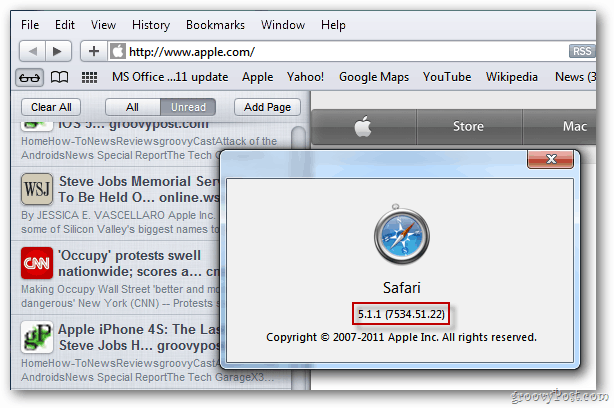
C'è un po 'di lavoro da fare per configurarlo in modo che funzioni perfettamente tra i tuoi dispositivi Apple e Windows. Ecco un riassunto.
Installa iTunes 10.5 per Windows e Mac.
Installa iOS 5 sui tuoi dispositivi mobili Apple.
Aggiorna Safari per Windows e Mac alla versione 5.1.1.
Installa il Pannello di controllo iCloud per Windows.
Se hai un Mac, assicurati di aggiornare a OS X Lion 10.7.2.
Ora sarai in grado di sincronizzare i dati su PC, Mac, iPhone, iPad e iPod Touch.
Naturalmente con il rilascio di Windows 10, potresti essere più propenso a utilizzare OneDrive poiché può sincronizzare i dati praticamente su tutti i dispositivi mobili, inclusi iOS e OS X.










lascia un commento